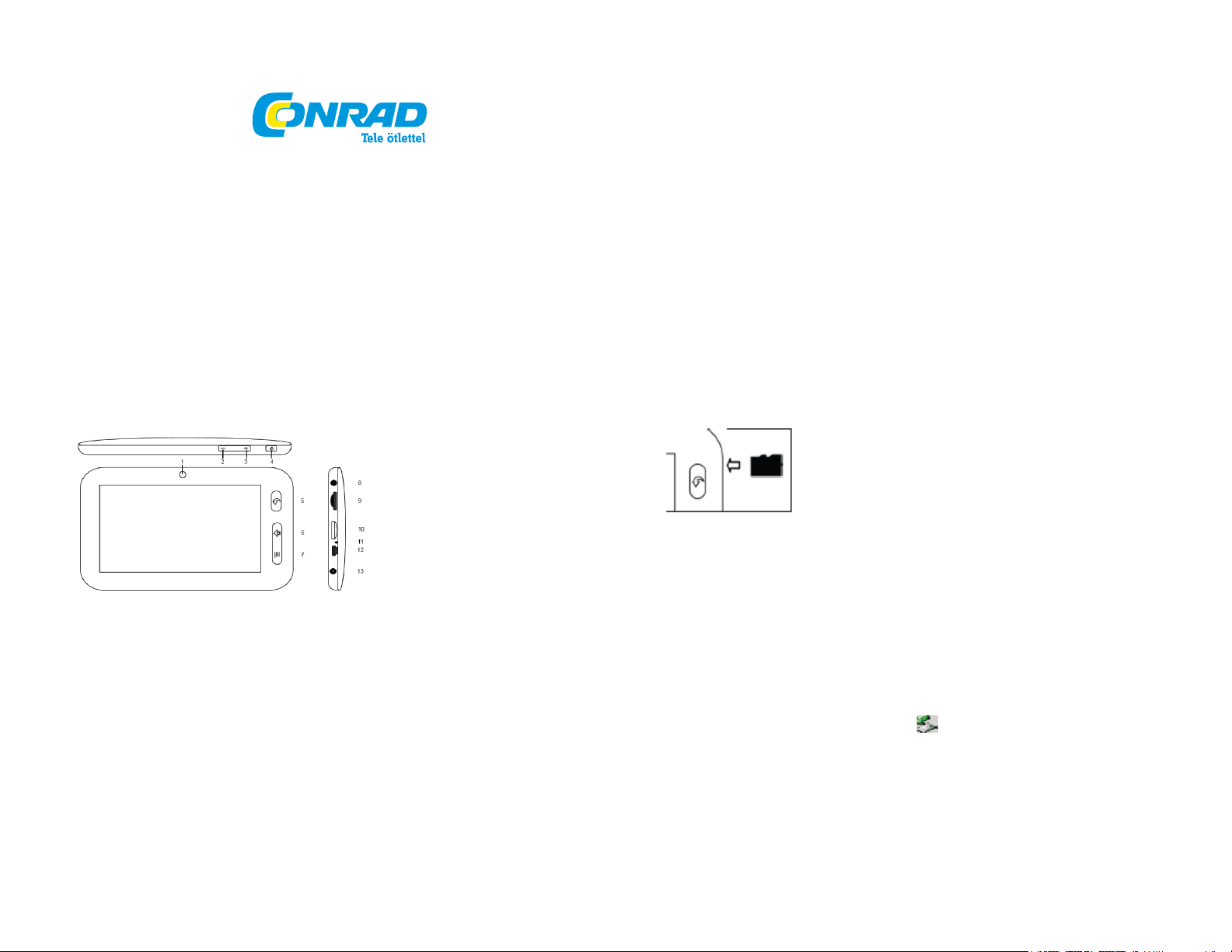
Conrad Szaküzlet 1067 Budapest, Teréz krt. 23. Tel: (061) 302-3588
Conrad Vev
őszolgálat 1124 Budapest, Jagelló út 30. Tel: (061) 319-0250
Odys Loox internet tablet
Rendelési szám: 878200
Kiviteli tulajdonságok
WLAN-csatlakoztathatóság
Ezt a készüléket a legújabb WLAN-technológia (802.11 b/g) segítségével bárhol rácsatlakoztathatja az internetre.
7”-os érintőképernyő
A képernyő érintésre reagál.
Alkalmazások (alkalmazás) idegen forrásból
A beépített AndroidTM operációs rendszerrel harmadik felek számos alkalmazását tudja telepíteni a készülékre.
Beépített gyorsulás (G) érzékelő
Egyszerűen csak forgassa a készüléket, ha álló- vagy fekvő képformátumot akar nézni.
Szórakozás
Örömét leli a zenében, filmben, fényképben és elektronikus könyvben (e-könyv) ezzel a hordozható tablettel.
Tartozékok
�� USB csatlakozókábel
�� Használati útmutató
�� Hálózati adapter
Gombok és csatlakozók
12. USB 2.0 Számítógépről történő adatátvitelhez (pl. zene, fényképek, videók) vagy nagy
sebességű USB tárolómédia-csatlakoztatáshoz, vagy olyan USB készülékek
csatlakoztatásához mint pl. egér vagy billentyűzet.
/ USB host
13. Tápellátás A beépített újratölthető akkumulátor tápellátásához és töltéséhez
.
Az akkumulátor feltöltése
A készüléket egy beépített akku táplálja. Nincs szükség beszerelésre. Töltse a készüléket, ha alacsony az akkumulátor
töltöttsége.
Az akku töltésére csatlakoztassa a készüléket a hálózati tápegység bemeneten keresztül a hálózati tápegységgel egy
konnektorba. A teljes feltöltés kb. 5 óra hosszat tart.
Vegye figyelembe a következőket:
a. A készülék töltés közben is működik. Mindenesetre az akkumulátor hosszú élettartama érdekében ajánlatos, hogy töltés
közben NE használja a készüléket.
b. Az első használat előtt töltse fel az akkumulátort.
c. A legjobb teljesítőképesség érdekében gyakran kell használni a lítium-ion akkumulátort. Csekély használat esetén
legalább havonta egyszer töltse fel az akkumulátort.
A memóriakártya berakása
A készülék közvetlenül a memóriakártyáról be tudja olvasni a fájlokat. Dugja be a memóriakártyát alul a kártyaolvasóba
helyes irányban. A kártyán lévő fájlok megjelenítése céljából hívja le az Explorer (intéző) funkciót a szimbólumának a
megérintésével, és az „EXTSD“ könyvtár kiválasztásával.
• Győződjön meg róla, hogy a mikroSD kártya helyes irányban van, az érintkezőinek felfelé kell néznie, ahogy az ábra
mutatja. A kártya és a kártyaolvasó meghibásodhat, ha a mikroSD kártya helytelenül van behelyezve.
1. Kamera fényképek és videófelvételek készítéséhez
2. Hangerő - A hangerő csökkentéséhez
3. Hangerő + A hangerő növeléséhez
4. Be-/kikapcsoló gomb Tartsa hosszabban lenyomva a gombot a készülék be- vagy
kikapcsolásához. Tartsa rövid ideig nyomva ezt a gombot működés közben, hogy a kijelzőt bekapcsolja vagy kikapcsolja.
5. Vissza - gomb Visszatérés az előző oldalra vagy a billentyűzet zárásához, ha ez
kijelződik.
6.Home – gomb Megnyomásával visszatér a kezdő képernyőhöz
7.Menu – gomb Az opciók menü megjelenítéséhez.
Megjegyzés: Egy alkalmazáson belül megjelennek az ehhez az alkalmazáshoz tartozó opciók. Az Android rendszeropciók
megjelenítéséhez ezt a gombot csak a kezdő képernyőből nyomja meg.
8. Fejhallgató hüvely Hangkimenet fejhallgató számára
Megjegyzés: A hangszórók automatikusan kikapcsolódnak, ha bedug egy fejhallgatót.
9.Mikro SD kártya Mikro SD és mikro SDHC memóriakártyák behelyezéséhez.
10. Mini HDMI TV készülék vagy más képernyő csatlakoztatásához.
Megjegyzés: A HDMI-n keresztül történő hangkibocsátást először az Android rendszerbeállításokban kell aktiválni.
11. Reset nyílás A készülék visszaállítására hibás működés esetén. (Használjon ehhez
egy iratkapcsot vagy hasonlót, amelyet óvatosan nyomjon bele a nyílásba.)
• Nyomja be a mikroSD kártyát a kártyaolvasóba, amíg bekattan.
• A mikroSD kártya kivételéhez nyomja meg egy kicsit ismét.
Figyelem: Ajánljuk, hogy csak maximum 32 GB memóriakapacitású Micro SD- vagy Micro SDHC-kártyát használjon.
• Egy mikroSD kártya behelyezése vagy kivétele után néhány másodpercig eltarthat, amíg a tartalmak aktualizálódnak.
• Ne tegye be vagy vegye ki a mikroSD kártyát működés közben, mert a rendszer összeomolhat.
• Ne húzza ki a kártyát, miközben valamit lejátszik. Ettől a rendszer összeomolhat.
Fájlok átvitele
Fájlok olvasása vagy lejátszása előtt azokat a számítógépről a készülékre kell másolni.
(1) Csatlakoztassa a készüléket a vele szállított USB kábellel a számítógéphez.
(2) A csatlakoztatás után a számítógépén két cserélhető meghajtóként jelenik meg. Az egyik a készülék belső memóriája, a
második a memóriakártya. Ekkor fájlokat másolhat ezekre a meghajtókra vagy a meghajtókról.
(3) Válassza az „USB-Speichermedium ausschalten“-t (USB tárolóeszköz kikapcsolása) és érintse meg ezután az
„Ausschalten“-t (kikapcsolás) ahhoz, hogy a készüléket leválassza a számítógépről.
(4) Válassza le a készüléket biztonságosan a számítógépről.
a) Kattintson a számítógép képernyő jobb alsó sarkában lévő szimbólumra.
b) Kattintson az "USB meghajtó (X) eltávolítása" üzenetet tartalmazó kis ablakra.
c) Válassza le a készüléket a számítógépről.
Vegye figyelembe: Az előre telepített programok és az Android operációs rendszer a memória jelentős részét elfoglalják több mint 1 GB-ot. Az normális, hogy nagy különbség van a rendelkezésre álló és a szabad memória között.
Bekapcsolás és kikapcsolás
A készülék bekapcsolásához tartsa lenyomva a be-/kikapcsoló gombot, amíg megjelenik a kezdő képernyő. A rendszer
beindulása eltarthat pár percig, várja ki a folyamat végét.
A készülék kikapcsolásához tartsa lenyomva a be-/kikapcsoló gombot, amíg az „Ausschalten“ (kikapcsolás) opció
megjelenik, majd érintse meg az "Ausschalten“-t, és végül az „OK“-t.
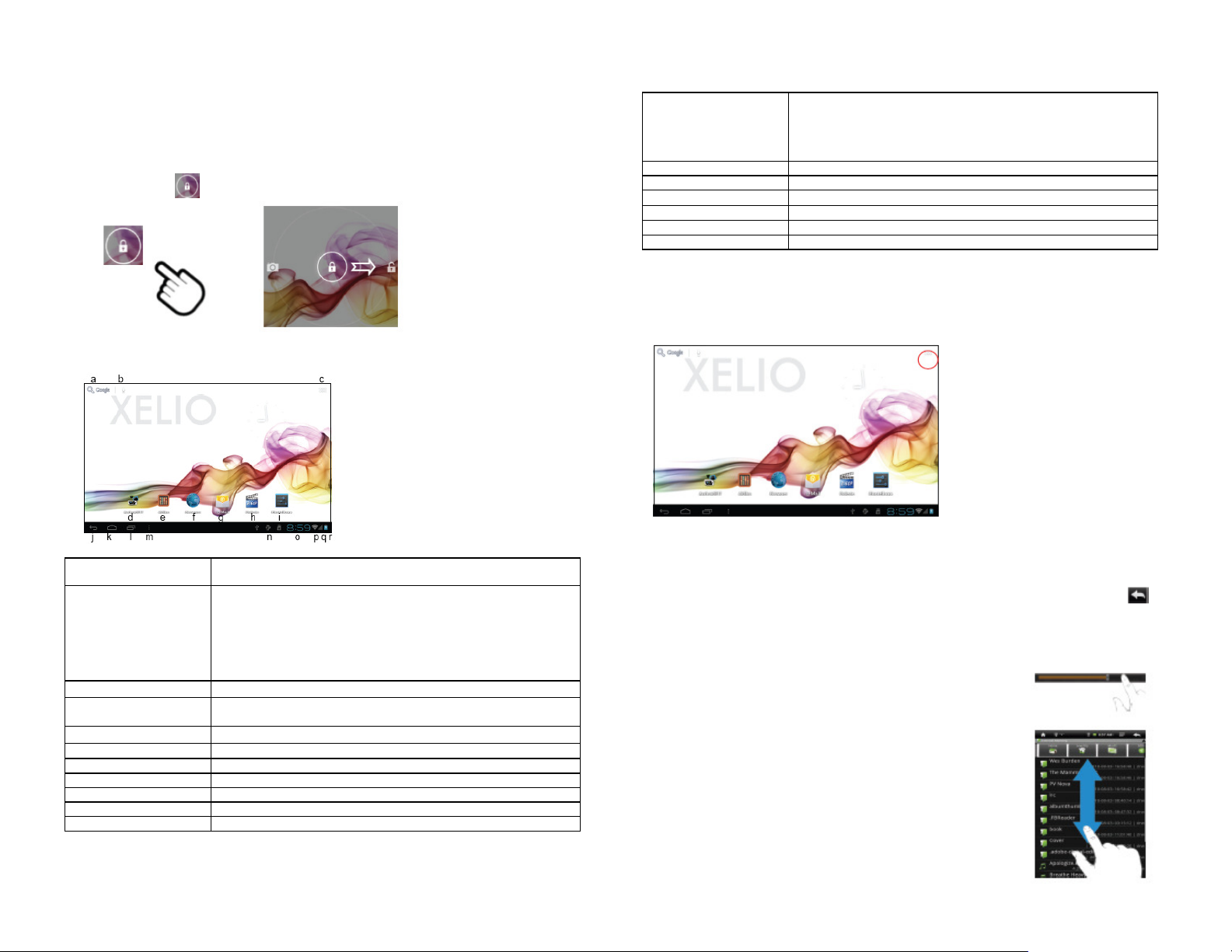
Egy tanács: A készülék nyugalmi állapotba kapcsolódik, ha egy ideig már nem használta. A be/ki gombbal újra
a.
Google online kereső
b.Beszédvezérelt Google Online kereső
c.
Programok
Érintse
meg
ezt a szimbólumot a készülékre telepített összes alkalmazás
elektronikus könyvek (ebooks)
Az E‐
mail program megnyitásához
h. Galéria
Képnézegetés és videólejátszás
i. Rendszerbeállítások
Nyissa meg a beállításokat a rendszer konfigurálásához
j. Vissza
- gomb Visszatérés az előző oldalra,
v
agy
nyomógombzár, ha ez a kijelzés.
k. Home
– gomb Nyomja meg, hogy visszatérjen a kezdőképernyőre.
I. Futó alkalmazás
Az összes, háttérben futó alkalmazás megmutatása
m. Menu
– gomb Az opciós menü megjelenít
é
se.
n. Rendszer
megjegyzések
Ebben a tartományban jelennek meg a rendszerre vonatkozó megjegyzések.
o. Óraidő
Az aktuális tartózkodási helyen érvényes pontos idő kijelzése.
p. WiFi Egy aktív WLAN összeköttetés.
q. GSM
A jelerősség kijelzése egy UMTS internet stick
használata esetén.
r. Az elem töltöttség kijelzése
s. Rendszer taskok
Jelzi, ha rendszerprogram van aktiválva, mint pl. a riasztás funkció.
bekapcsolhatja.
Képernyőzár
A képernyő egy programozott idő eltelte után automatikusan kikapcsolódik, és reteszelődik.
Nyomja meg kikapcsolódott képernyő mellett a be/ki gombot, hogy újra bekapcsolja a készüléket.
A feloldáshoz tolja el a lakatszimbólumot a környező peremre.
Kezdőképernyő
Megjegyzés: Egy alkalmazáson belül megjelennek az ehhez az alkalmazáshoz
tartozó opciók. Az Android rendszeropciók megjelenítéséhez ezt a gombot csak a
kezdő képernyőből nyomja meg.
Figyelem! A menü‐gomb néhány alkalmazásban baloldalt felül látható.
Az összes program megjelenítése
A készülék támogatja az összes hagyományos idegen alkalmazást. Sok hasznos alkalmazás már gyárilag telepítve van, pl.
a különféle zenelejátszók, videólejátszók, fényképnézők, ébresztők, számológépek stb. Manuálisan telepíthet még további
programokat is a készülékre. A készülékre telepített összes program megjelenítése céljából érintse meg az adott program
szimbólumát. Lásd a következő ábrát.
megjelenítésére
Alkalmazások:
- Másoljon úgy alkalmazásokat a kezdő képernyőre, hogy a
megfelelő szimbólumot lenyomva tartja.
- Töröljön úgy alkalmazásokat a kezdő képernyőről, hogy
a megfelelő szimbólumot a felső peremen lévő keresztre húzza.
d. Alkalmazás központ Új alkalmazások kiválasztása és telepítése
e. Aldiko
f. Böngésző Internetoldalak lehívása.
g. E‐Mail
ePub vagy PDF formátumú
archiválására.
olvasására és
Érintőképernyő
Ez a készülék egy érintőképernyővel van ellátva. Kövesse a következő tudnivalókat a használatához.
Ötlet: A helyes bevitelhez a képernyőt ujjkörömmel vagy egy puha beviteli stifttel érintse meg (nem szállítjuk vele).
Alapvető funkciók az érzékelős képernyőn
�� A legtöbb alkalmazásban úgy tud egy lépéssel visszamenni, hogy a vissza szimbólumot (a
képernyő jobb oldalán lent) megérinti.
�� Bármilyen tetszőleges helyről a programban közvetlenül a kezdő képernyőre térhet vissza úgy, hogy
a Home szimbólumot (fent jobboldalt a képernyőn) megérinti.
További funkciók az érzékelős képernyőn
�� Videó- vagy zenelejátszás közben érintse meg az
előrehaladást jelző oszlopot, hogy a film vagy a zeneszám egy másik pontjára jusson.
Az ujjával húzza át az előrehaladás jelzőn a kurzort a videóklip vagy a zeneszám egy
másik pontjára.
�� A böngészőkben (fájl, zene, videó, fénykép stb.) gördítse le a
fájllistát az ujjával.
�� Az internet-böngészőben lapozzon az oldal érintése útján,
majd húzza el felfelé vagy lefelé (vigyázzon arra, hogy ne érintsen meg egyetlen
linket sem).
�� Érintse meg a linket az oldal megnyitása céljából.
Figyelem: NE használjon golyóstollat vagy ceruzát, sem valamilyen hegyes tárgyat a
képernyő érintése céljából. Ezzel csak kárt okozhat. NE rakjon nehéz vagy éles szélű
tárgyakat a képernyőre. Óvatosan tisztítsa a képernyőt egy puha ruhával. Ne
használjon agresszív tisztítószereket.
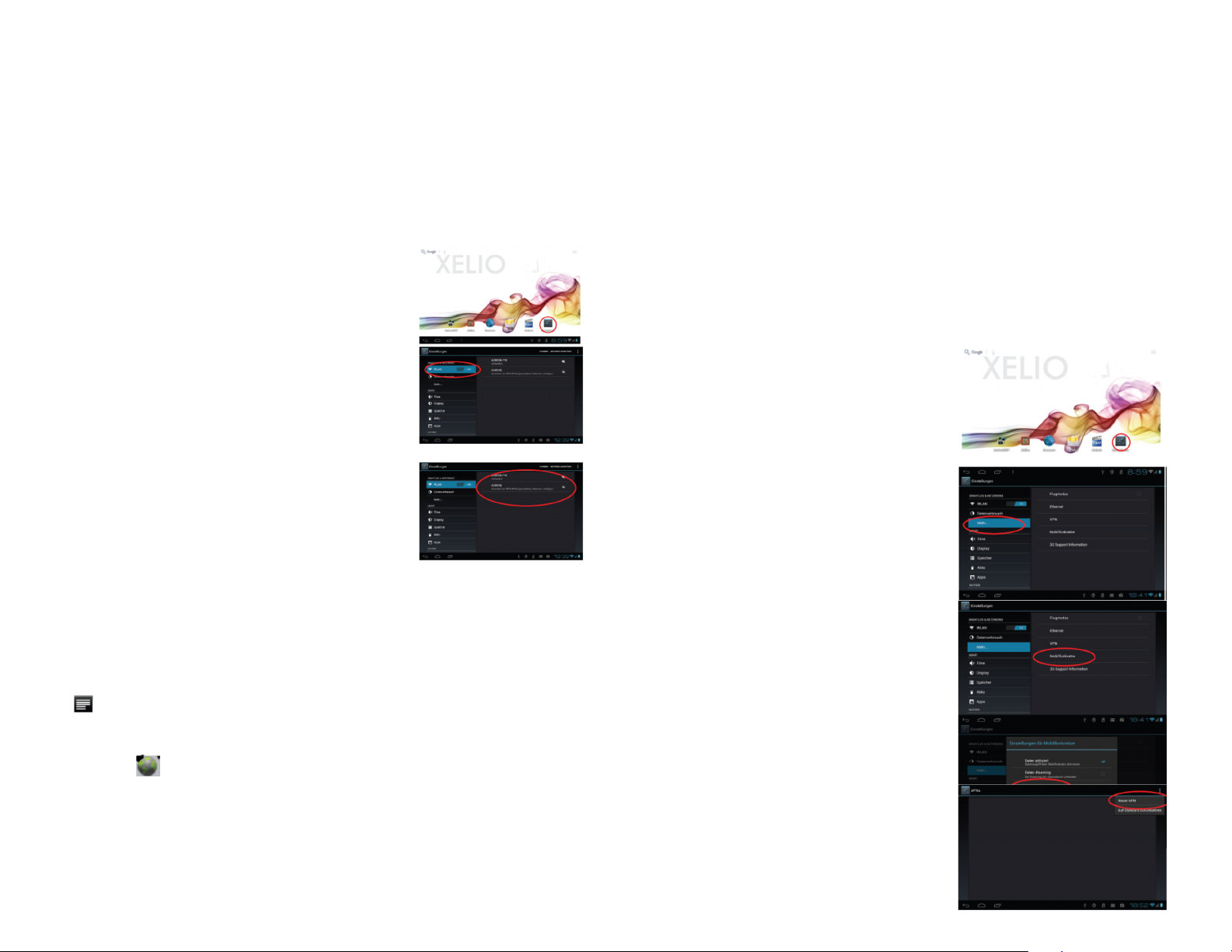
Internethozzáférés - WLAN
Ez a tablet beépített WLAN-technológiával van ellátva, amellyel egy WLAN-hálózaton keresztül kapcsolatot létesíthet az
internettel. A WLAN hálózatot először konfigurálni kell. A konfigurációhoz egy WLAN hálózat hatókörzetében kell lennie,
amellyel összeköttetést létesíthet. Ha visszatér egy egyszer már konfigurált WLAN-hálózat körzetébe, akkor készüléke újra
megkísérli összekötni magát vele.
Figyelem: Egy WLAN-összeköttetés létesítéséhez ismernie kell a kívánt WLAN-hálózat kódjelszavát. Engedélyezve kell
lennie az Ön számára a hozzáférésnek ehhez a hálózathoz, és nem szabad letiltania ezt a hozzáférést a hálózat semmilyen
más beállításának, pl. a MAC-címszűrőnek. Készüléke MAC-címét itt találja meg: „Einstellungen“ (beállítások) – „Über das
Gerat“ („a készülékről“ ) – „Status“(státusz).
WLAN összeköttetés konfigurálása
(1)
Érintse meg a "Beállítások" (Settings) szimbólumot a kezdő
Vegye figyelembe a következőket:
a) A rendelkezésre álló hálózatok listája állandóan frissítődik.
b) Aktív WLAN-funkció esetén készüléke automatikusan összekapcsolódik a konfigurált hálózattal, amennyiben annak a
tartományán belül tartózkodik.
c) Ha a készülék olyan hálózatot talál, amely előzőleg még nem lett konfigurálva, akkor egy megfelelő értesítési szimbólum
jelenik meg a képernyőn.
(4) Érintse meg azt a hálózatot, amellyel össze szeretne kapcsolódni, adja be a szükséges hálózati információt (jelszót),
majd érintse meg a „Verbinden“ (összekötés) szöveget. Készüléke most megkísérli, hogy felépítsen egy összeköttetést
ezzel a WLAN-forróponttal az Ön által beadott hálózati parameterek segítségével. Ha sikerül az összeköttetés, akkor a
WLAN-beállítás alatt a „Verbunden mit XXX“ (XXX-el összekötve) üzenet jelenik meg.
Kibővített összeköttetés
A kibővített hálózati paraméterek előhvásához (szabályzó domainek, IP címek, stb.) nyomja meg először a menü gombot (
információkat a hálózati adminisztrátortól kapja meg.
Az internetböngésző elindítása
Érintse meg a programszimbólumot az összes alkalmazás megjelenítése céljából, majd érintse meg a böngésző
szimbólumát , az internetböngésző elindítása céljából. Ha már csatlakozik egy hálózathoz, akkor megnyílik a
webböngésző és böngészhet az interneten.
Figyelem: Nem mindegyik vezeték nélküli hálózat biztosít hozzáférést az internethez. Néhány WLAN hálózat csupán
különböző számítógépeket kapcsol egymáshoz anélkül, hogy az internetre lennének csatlakoztatva.
Internethozzáférés - UMTS
A tablettel használhatja a kereskedelemben kapható UMTS internet stickeket ahhoz, hogy mobil internethozzáférése legyen.
képernyőn.
(2) Koppintson a „WLAN“-ra és tolja el a kapcsolót jobbra a WLAN
funkció bekapcsolásához. „WLAN AN“ jelenik meg.
(3) A készüléke automatikusan keres rendelkezésre álló WLAN
hálózatokat, és kijelzi azokat. A rendelkezésre álló hálózatok
listája tartalmazza a készüléke hatótávolságán belüli összes
vezeték nélküli hálózatot.
) majd az „Erweitert“-et (kibővített) a jobb felső sarokban. További paraméterek jelennek meg a kijelzőn. A szükséges
Vegye figyelembe a következőket:
- Sajnos erről a készülékről nem minden rendelkezésre álló UMTS(3G) modem használható. A támogatott modemek
áttekintését a készülék menüjében találja meg a következő útvonalon: Einstellungen (beállítások) – Drahtlos & Netzwerk
(vezeték nélküli & hálózat) – Mehr… (Továbbiak...) - 3G Support Information (3G támogatás információ). Csak az itt
felsorolt modemek egyikét használja. Jelenleg ezek a modemek a következők: Huawei E220, E261, E153, E272, EC122,
EC150, EC189, EC167, EC1261, E173u, E1820, E1750,E1782, E160E, EC156, EC1270, E182E, E353 und ZTE MF637U,
AC2766, AC2736, AC2746, MF633BP-1, AC580.
- Ez a funkció egy kiegészítő funkció, amely csak pótlólagos, a szállításnak részét nem képező tartozékokkal együtt
használható.
- Az internet-kapcsolathoz egy mobil-szolgáltató egy SIM-kártyájára van szükség, valamint egy megfelelő tarifára, amely
lehetővé teszi az internet-kapcsolatot.
Figyelem!
Ha az alkalmazni kívánt SIM-kártya el van látva egy PIN-kóddal, deaktiválja azt a használat előtt. Ehhez a funkcióhoz az
összes szokványos mobiltelefon-típus alkalmazható. A megfelelő menüpontot rendszerint a mobiltelefon biztonsági
beállításai között találja meg.
3G internetkapcsolat konfigurálása
1. Csatlakoztassa a modemet az USB adapterkábel segítségével a készülékhez.
2. Kapcsolja be a készüléket. Amennyiben be van kapcsolva, nyomja meg a be-/kikapcsoló gombot, amíg a menü
megjelenik és hagyja jóvá az OK-val.
3. Érintse meg a "Beállítások" (Settings) szimbólumot a kezdő
képernyőn.
4. Nyissa meg a telepített alkalmazások összefoglaló oldalán az
„Einstellungen“ (beállítások) –
„Drahtlos & Netzwerk“ (vezeték nélküli & hálózat)–
„Mehr…“ (Továbbiak) –
„Mobilfunknetze“ (Mobil hálózat)-ot.
5. Aktiválja a „Daten aktiviert“ (adatok aktiválva) menüpontot,
amennyiben még nem lenne bepipálva.
6. Válassza ki a „Zugangspunkte“ (hozzáférési pontok) menüpontot
egy internet-hozzáférés hozzáadása céljából.
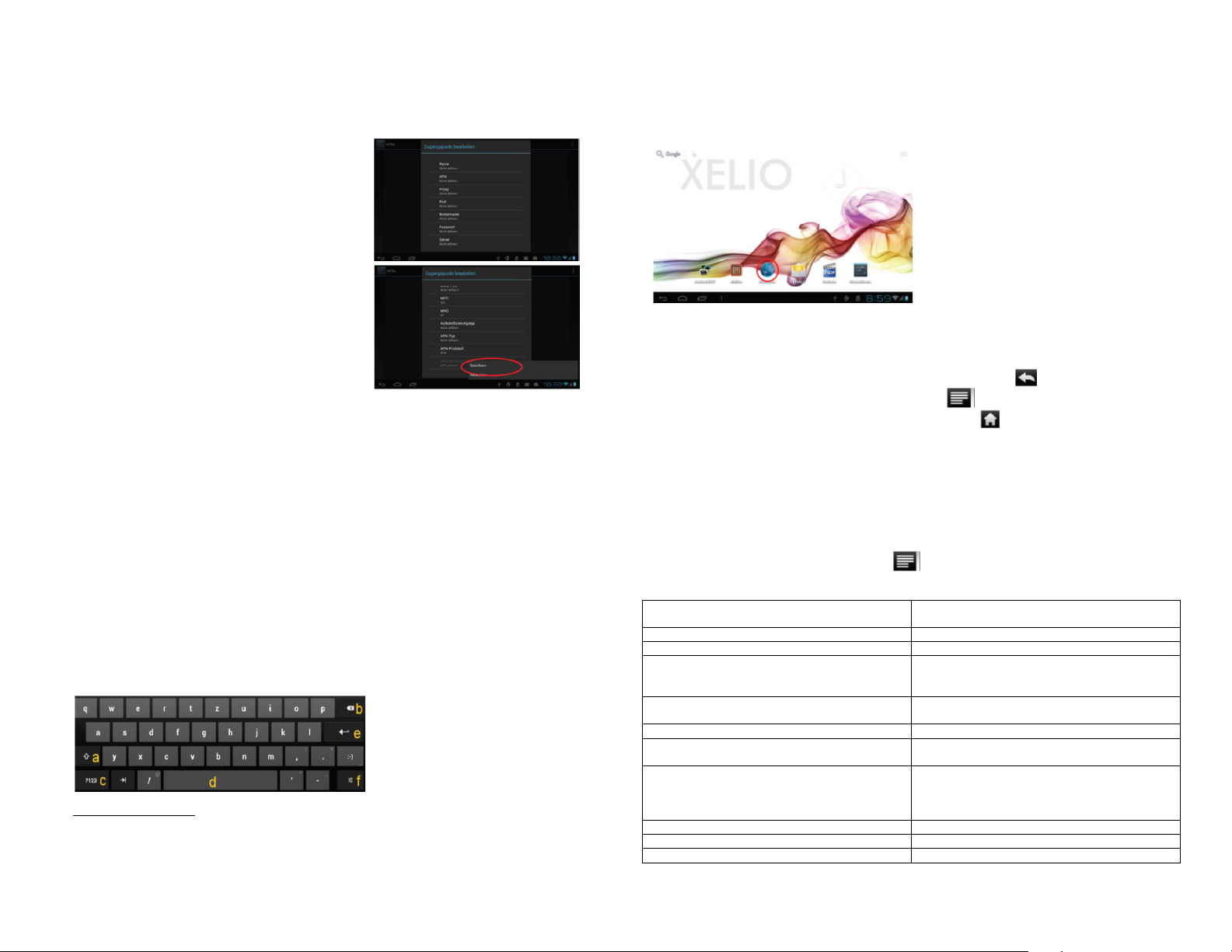
Frissítés
Az „Aktualisieren“
-
nel (frissítés) frissítheti az aktuális
Előre A következő oldal
előhívásához, ha az rendelkezésre áll.
Új fül Egy új fül megnyitása
Új inkognító fül
Azok az oldalak, amik egy inkognító fülön lettek betöltve,
Oldal linkjének megosztása
Az aktuális
internet oldal linkjét küldheti el emailben
Keresés
Kifejezésekre kereshet rá az aktuális internet oldalon.
Desktop verzió
Aktivált funkció esetén az internet oldalak ugyanúgy
Offline olvasáshoz
Elmenti az
aktuális internet oldalt a készülékre egy későbbi
Mentés
Oldalinfo
Információk az aktuális oldalról
Beállítások
További
böngésző beállítások:
7.Nyomja meg a menü gombot és válassza a „Neuer APN“-t (új APN).
Megjegyzés: Ha nincs beadva APN, vagy a csatlakoztatott modem nem lett felismerve, a lista üres marad.
8.Adja meg itt a mobiltelefon szolgáltatójának megfelelő adatait a
hozzáféréshez. Adott esetben forduljon a mobiltelefonszolgálatójához, hogy be tudja adni az összes szükséges
információt.
Nyomja meg a menü gombot, és válassza ki a „Speichern“ (tárolás)
opciót a beállítások tárolása céljából.
10. A beállított APN-ek listája jelenik meg. Rendszerint a beállítás után itt csak egy érték található.
11. Ügyeljen arra, hogy az Ön által bejegyzett APN mellett jobbra található pont zöld legyen, egyébként nyomja meg azt,
hogy aktiválja.
12. Ekkor elhagyhatja a beállításokat és a böngésző segítségével betölthet egy internetes oldalt.
13. Figyelje meg ekkor a modem állapotjelző LED-jét. Rendszerint (modelltől függően) ez folyamatosan kéken világít, ha a
kapcsolat sikeresen létrejött. A kék villogás azt jelenti, hogy a kapcsolat már létrejött a szolgáltatóval, de még nincs rajta
keresztül adatforgalom.
DE
Figyelem!
Ahhoz, hogy hozzá lehessen adni egy hozzáférési pontot, a modemnek csatlakoztatva kell lennie! Vegye figyelembe a
státusz sávban lévő 3G szimbólumot. Ha az ott van, a kapcsolat rendelkezésre áll. Ha hiányzik, csatlakoztassa a modemet
újra a készülékhez. A csatlakozást jelző szimbólum betűi jelzik az aktuális csatlakozási sebességet.
H = HSDPA (legnagyobb sebesség)
3G = UMTS
E =EDGE
G = GPRS (legalacsonyabb sebesség)
Ha a beállításnál segítségre lenne szüksége, forduljon ügyfélszolgálatunkhoz: support@axdia.de
Virtuális billentyűzet
Bármelyik szövegbeadási mező megérintésére kinyílik a virtuális billentyűzet. A virtuális billentyűzeten keresztül adja be egy
web-oldal címét vagy egyéb szövegeket.
Kijelzés
a. Váltógomb
b. Vissza-gomb
c. Átkapcsolás a
számok/betűk között
d. Szóközgomb
e. Enter (beadás)
f. Android billentyűzet beállítások
Beadási módszer választása
g. Ha több mint egy beviteli módot telepített a készülékre, akkor az Android billentyűzet beállítások menüt nyissa meg és
válassza ki a beviteli módot.
Figyelem: A billentyűzet elrendezése változik az OSD (képernyőszöveg) nyelve beállításának megfelelően.
Web böngésző
�� Görgessen előre és vissza úgy, hogy megérinti az oldalt és felfelé vagy lefelé húzza (ne érintsen meg
linket).
�� Egy link megnyitásához egyszerűen érintse azt meg.
�� Több weboldalt megnyithat egyszerre, majd az egyiket közülük megérintve teljes képként nézheti
meg.
�� Az előzőleg megjelenített oldal megjelenítéséhez érintse meg:
�� A menüpontok megjelenítéséhez érintse meg: .
�� A kezdő képernyőre való visszatéréshez érintse meg: .
�� A web böngészőben lévő helytől függően egy menüpontot további opciók megjelenítése céljából
nyomva tud tartani.
�� Egy szövegdoboz kitöltéséhez érintse meg a mezőt, majd vigye be a szöveget a virtuális billentyűzet
segítségével.
�� Érintse meg az oldalt egymás után kétszer gyorsan, hogy azt nagyítsa vagy kicsinyítse, érintse meg
a megfelelő szimbólumot vagy érintse meg két ujjal a kijelzőt és húzza szét őket a nagyításhoz majd tolja ismét össze őket a
kicsinyítéshez.
DE
Az internetböngésző menüpontjai
Egy oldal megjelenítésénél nyomja meg a menü gombot a menüpontok
megjelenítéséhez.
weboldalt, miután az betöltődött.
nem jelennek meg az előzményekben. Továbbá a
cookiekat sem tárolja
ismerősének.
jelennek meg mint a számítógépen.
felhasználásra internet kapcsolat nélkül. Megjegyzés:
Tartalmi funkciók vagy csatolások nem működnek az offline
verzió esetén.

Általános jellemzők
Kezdő oldal
meghatározása és
Adatvédelem és
Beviteli mezők, cache,
Kezelési segítség
Szövegméret és
Bővített
Bővített
böngésző
Sávszélesség kezelés
Átvitt adatok beállításai.
Fülek Funkciók haladóknak
Debugok
Részletes megjelenési
Egy új e
-
mail írása.
Bejövő fiók keresése.
Az e-mailek frissítése.
Aktuális email törlése
Aktuális email mappába helyezése.
Beállítások vizsgálata, aktualizálása /
Megjelölés
automatikus
szövegkiegészítés
biztonság
cookiek és előzmény
kezelése
kontraszt beállítások
beállítások
beállítás
E-mail olvasás
Ez a készülék gyárilag telepített levelezőprogrammal rendelkezik. Ezzel a készülékkel bármikor küldhet vagy vehet e-maileket az interneten keresztül. Figyelje először az internet-kapcsolatot, mielőtt használni akarná a levelező szolgáltatást. A
kezdőképernyőn érintse meg az e-mail szimbólumot a levelező-program lehívása céljából. Vagy pedig érintse meg a
program-szimbólumot az összes alkalmazás megjelenítése céljából, majd érintse meg az e-mail-szimbólumot a levelezőprogram lehívása céljából.
E-mail Account (fiók) létrehozatala
Először létre kell hoznia egy e-mail fiókot az e-mail-ek vételére és küldésére.
(1) Be kell állítania egy fiókot, amint az e-mail program elindul. Érintse meg a „Weiter“ (tovább) gombot.
(2) Adja be az e-mail-címét és a bejelentkezési jelszavát. A fiókot standard-beállításként rögzítheti az által, hogy kiválasztja
az "e-mail küldés standardszerűen ebből a fiókból" opciót. Érintse meg a „Weiter“ (tovább) gombot.
(3) Adja be a szükséges információkat a PO3/IMAP szerver beállításához. Ezt az információt a szolgáltatótól, a hálózati
adminisztrátortól vagy az interneten kapja meg.
(4) Érintse meg a „Weiter“gombot, miután beállította a POP3-szervert. Készüléke megvizsgálja a szerver beállításait, majd
DE
folytatja az IMAP-szerver beállításával, amennyiben az eddigi beállítás helyes volt. Állítsa be az IMAP-szervert ugyanúgy,
mint a POP3-szervert. Figyeljen arra az „IMAP-Server“ mezőben, hogy az „imap.+ körzetnév“ bedása szükséges.
(5) Készüléke megvizsgálja a beállításokat. Ha megkapja azt az üzenetet, hogy a fiókja be van állítva és e-mailek vannak
úton, akkor sikeres a fiók beállítása.
(6) Adja be a nevét, hogy megjelenjen az e-mailekben, és érintse meg az „Erledigt“ (elvégezve) gombot.
Figyelem: Ha egynél több fiókja van, akkor a levelezőprogram minden egyes beindításakor adja be a standard e-mail fiókot.
Figyelem!
Feltétlen vizsgálja meg a bemenő és kimenő szerver helyességét! Ezek a mobiltelefon szolgáltatótól függően nem mindig
automatikusan állítódnak be.
Levelezőmenü
E-Mail funkciók az email fejlécében jobb oldalt találhatók.
olvasatlanként
A fiókok kezelése
Egynél több fiókot rendezhet be, és kezelheti ezeket a fiókokat a fiókra vonatkozó információ vizsgálata, a következő fiók
hozzáfűzése, vagy fiókok törlése formájában.
Új fiók hozzáfűzése
Kövesse az alábbi lépéseket egy új fiók hozzáfűzése céljából.
(1) Indítsa el az e-mail programot, nyomja meg a -t és bökjön rá az „Einstellungen“-re (beállítások) felül jobbra a
menüpontok megjelenítéséhez. Válassza ki az „Accounts“ (fiókok) opciót.
(2) Bökjön a jobb felső sarokban a „Konto hinzufügen“-re (fiók hozzáadása).
(3) Kövesse az egy e-mail-fiók berendezéséhez szükséges lépéseket.
E-mail fiók törlése
(1) Indítsa el az e-mail programot, nyomja meg a -t és bökjön rá az „Einstellungen“-re (beállítások) felül jobbra a
menüpontok megjelenítéséhez. Válassza ki az „Accounts“ (fiókok) opciót.
(2) Válassza ki a törlendő fiókot és menjen a fiókhoz tartozó beállítások listájának legaljára.
(3) Bökjön a „Konto entfernen"-re (fiók törlése) és hagyja jóvá OK-kal.
A fiókok beállításainak a vizsgálata
(1) Indítsa el az e-mail programot, nyomja meg a -t és bökjön rá az „Einstellungen“-re (beállítások) felül jobbra a
menüpontok megjelenítéséhez. Válassza ki az „Accounts“ (fiókok) opciót. .
(2)Válassza ki a kívánt fiókot
(3) A fiókhoz tartozó beállítások listája jobbra jelenik meg.
E-mailek megjelenítése
Navigáljon a levelezőprogram elindítása után a postaládájához (Mailbox).

�� A postaládában húzza végig az ujját a képernyőn,hogy legördítse a leveleit.
�� Érintsen meg egy e-mailt, hogy megnyissa.
Elektronikus könyvek (e-könyv = e-könyv) olvasása
Az olvasás elkezdése
(1) A kezdőképernyőn érintse meg az e-könyv-olvasó szimbólumát, hogy lehívja az e-könyv-olvasás üzemmódot.
(2) Érintsen meg egy e-könyvet, hogy olvashassa.
Vegye figyelembe a következőket:
a. Ez a készülék csak a PDF és EPUB formátumú e-könyvek olvasását támogatja.
b. Az e-könyvek könyvtáblája standardszerűen megjelenik, amennyiben az e-könyv nem tartalmaz adatokat a könyvtáblára
vonatkozóan. Emiatt néhány e-könyv könyvtáblája nagyon hasonló kinézetű.
c. Ajánlatos az e-könyv üzemmódban a kijelző automatikus lekapcsolását az olvasáshoz illeszteni, vagy inaktívvá tenni.
Történet és saját könyvtár
Érintse meg a „Historie“-t (történet) az olvasási történet megjelenítéséhez vagy érintse meg az „Eigene Bibliothek“-ot (saját
könyvtár), hogy előhívja az e-könyv könyvtárat. A „Historie“ az összes e-könyvet olvasási dátum szerint rendezi. Az „Eigene
Bibliothek“ az összes elmentett e-könyvet mutatja.
Az Aldiko kezdőoldal, az „Eigene Bibliothek“ megjelenítése, különböző tárolási helyek kiválasztásához,
új e-könyvek beolvasása céljából.
A beolvasott eBookok szortírozása.
Információk eBook megjelenítéshez
A történetben vagy az eBook könyvtárban megjeleníthet információkat az eBookról, mielőtt azt elolvassa. Érintsen meg egy
eBookot a könyv címének, szerzőjének vagy megjegjelenési dátumának megjelenítéséhez a képernyőn felül.
Az e-könyvek rendezése
Az előzményeknél (history/Historie) vagy az e-könyvek könyvtárában az e-könyveket cím, szerző vagy fájlméret szerint
rendezheti úgy, hogy megérinti a Title, Author, stb. szöveget.
Olvasás
Egy e-könyvet a „Weiterlesen“ (továbbolvasás) megérintésével olvashat.
Előre/hátra lapozás
Húzza az ujjával az e-könyv lapját jobbra vagy balra, hogy átlapozza.
Betűméret
(1) Olvasás közben érintse meg -t az e-könyv beállításainak a megjelenítése céljából.
(2) Érintse meg a „Schriftgrösse“ (betűnagyság) opciót a betűnagyság kiválasztása céljából.
(3) Érintse meg a kívánt méretet majd az „OK“-t a jóváhagyáshoz.
Oldalra ugrás
Egy oldalt közvetlenül is lehívhat.
(1) Olvasás közben érintse meg -t az e-könyv beállításainak a megjelenítése céljából.
(2) Érintse meg: „Go to“.
(3) Érintse meg például az oldalbeadás mezejét, hogy megjelenítse a virtuális tasztatúrát.
(4) Érintse meg a számokat az oldalszám-beadás céljából.

(5) Az oldalszám beadása után érintse meg az „OK“ gombot, hogy a megadott oldalra ugorjon.
Könyvjelzők
Egy oldalon elhelyezhet újabb könyvjelzőket, törölheti vagy feltöltheti őket.
(1) Olvasás közben érintse meg -t az e-könyv beállításainak a megjelenítése céljából.
(2) Érintse meg a “Bookmarks”-t (könyvjelzők) a könyvjelző menü megjelenítéséhez. A menüben helyezzen el vagy töröljön,
vagy pedig jelenítsen meg könyvjelzőket.
Az e-könyv tartalmi áttekintésének a megjelenítése
Jelenítse meg mindegyik e-könyv tartalmi áttekintését, és válassza ki az olvasni kívánt
fejezetet.
(1) Olvasás közben érintse meg a menügombot az e-könyvek beállításainak a
megjelenítése céljából.
(3) Érintse meg a „TOC“ (tartalomjegyzék) opciót az e-könyv tartalmi áttekintésének a
megjelenítése céljából, majd érintse meg azt a fejezetet, amelyet el akar olvasni.
DRM által védett e-könyvek Adobe Digital Edition letöltéssel
Figyelem! Vegye figyelembe, hogy telepítenie kell az Adobe Digital Editions programot,
MIELŐTT az első e-könyvet online beszerezné!
Az e-könyvek online-vásárlása után az Adobe Digital Editions szoftver segítségével át kell vinnie őket a készülékére, hogy
megjeleníthesse és kezelhesse a DRM-licenc által védett e-könyveket.
A DRM által védett e-könyvek átviteléhez a következőket tegye:
1. Hívja le a http://www.adobe.com/products/digitaleditions/ honlapot, és telepítse az online utasításoknak megfelelelően az
Adobe Digital Edition szoftvert.
2. Regisztrálás után térjen vissza az ADE (Adobe Digital Edition) ablakhoz. Adja be a felhasználói nevét és jelszavát, hogy
aktiválja az Adobe kreditjét, és számítógépe jogosultságát.
3. Aktiválja a tabletet.
Csatlakoztassa készülékét az USB-kábel segítségével számítógépéhez, és indítsa el az Adobe Digital Editions szoftvert.
Kattintson a „Gerät autorisieren“ (készülék jogosítása) szövegre.
4. Töltsön le DRM által védett PDF-fájlokat számítógépére.
Keressen az interneten e-könyveket, válassza ki kedvenc e-könyveit, és töltse le őket. Ha az e-könyv DRM-védett, akkor
hagyatkozzon a DRM-licencinformációkra. Kattintson az „Öffnen“ (megnyitás) gombra, hogy elindítsa a DRM-védett e-könyv
letöltését.
Figyelem: A letölteni kívánt e-könyvet meg kell nyitnia ( „Öffnen“). NE használja a „Speichern unter“ (mentés... alatt)
parancsot!
Figyelem: A fenti telepítő ablak megjelenítéséhez először az Adobe weboldalon kell telepítenie az Adobe Flashplayer-t a
használt böngészőhöz, vagy aktiválnia kell azt.
• Az első használathoz egy ingyenes Adobe ID (azonosító) kell az Adobe weboldalról. Kattintson az [Adobe ID online
erhalten] (Adobe ID online megszerzése) linkre, ahogy az ábra mutatja:
• Adja meg az e-mail címét és töltse ki az online adatlapot az útmutatónak megfelelően.
5. Kattintson a „Kaufen“ (vásárlás) opcióra, ezután a letöltött e-könyvnek az Adobe Digital Editions felhasználói felületének a
jobboldalán kell megjelennie.

�� Érintsen meg egy zeneszámot a lejátszáshoz.
�� A kezdő képernyőre való visszatéréshez érintse meg: .
Zeneszám keresése
Keressen keresőszavak bevitelével zenéket az interneten vagy a memóriakártyán.
Lejátszási képernyő
6. Csatlakoztassa készülékét az USB-kábel segítségével számítógépére, ekkor az Adobe Digital Editions felismeri.
7. Kattintson a „Gekaufte“ (megvásárolt) szövegre, hogy megjelenítse a letöltött e-könyvet, és másolja át a készülékére.
Zenelejátszás
Töröljön a Kezdő képernyőn ujjával jobbról balra a második képernyő ablak megjelenítéséhez. Érintse meg a zene
szimbólumot a zenelejátszó mód előhívásához. Vagy pedig érintse meg a programszimbólumot az összes alkalmazás
megjelenítéséhez, majd érintse meg a zeneszimbólumot, hogy lehívja a zeneüzemmódot.
Zenekönyvtár
Hívja fel a zenekönyvtárt a zenelejátszó elindítása után. A zenekönyvtár a zenefájlokat kategóriák szerint rendezve (előadó,
album, műfaj stb.) mutatja, amennyiben a zenefájlok tartalmazzák a zeneszámokhoz tartozó ezen információkat. Ha a
zenefájl nem tartalmaz információkat, a zenei könyvtárban "Unbekannt"-ként (ismeretlen) lesz osztályozva. Ha a készülékre
zenét másolnak, a zenei könyvtár automatikusan aktualizálódik.
�� Húzza el a fájl listát ujjal a görgetéshez
felfelé és lefelé
a. CD- borító (ha van)
b. Aktuális lejátszási lista előhívása.
c. A véletlenszerű lejátszás aktiválása vagy inaktiválása.
d. Ismétlő üzemmódra átváltás
e. ID3-információk (előadó, album stb.)
f. Röviden megnyomva - előző zeneszám
Lenyomva tartva - visszafelé tekerés
g. Lejátszás/szünet
h. Röviden megnyomva - következő zeneszám
Lenyomva tartva - gyors előretekerés
i. Folyamatot jelző oszlopok
j. Annak a jelzése, hogy aktív az alkalmazás. Akkor is látható, ha az alkalmazás a háttérben fut.
k. Menü gomb
�� A lejátszás megszakítása vagy folytatása céljából érintse meg a szünet / /lejátszás gombot.
.
�� Az előző/következő szám lejátszásáhozérintse meg: / .
�� Érintse meg a folyamatot jelző oszlopot, hogy a zeneszámban egy meghatározott helyre ugorjon.
Alternatívaként húzza a kurzort a folyamatjelző oszlopon egy másik helyre a dalban.
�� Az ID3 információ többszöri megérintésére a zeneszámhoz keres információkat az interneten.
�� Érintse meg a -t a zenei könyvtárba való visszatéréshez.
�� A kezdő képernyőre való visszatéréshez érintse meg: . vagy .
Videólejátszás / Fényképek megjelenítése
A kezdőképernyőn érintse meg a fotoböngésző szimbólumot a galéria üzemmód lehívása céljából.
Vagy pedig érintse meg a programszimbólumot az összes alkalmazás megjelenítéséhez, majd érintse meg a galéria
szimbólumot a fénykép üzemmód lehívása céljából.

Alcím megjelenítése, ha rendelkezésre áll
Hangsáv kiválasztása, ha különböző hangsávok
Képarány beállítása
3d üzemmód
Vissza -
Menü elhagyása
Miniatűr képek
A fénykép üzemmódban az első képernyő az összes fényképet / videót és almappát mutatja a készüléken vagy a
memóriakártyán, miniatűr képek formájában. Egy fénykép megjelenítéséhez érintse meg a miniatűr képet. Ha a
fénykép/videó egy almappában található, akkor nyissa meg az almappát, hogy a benne lévő fényképek/videók
megjelenjenek miniatűr képek formájában.
Fényképek megjelenítése
Fényképnézés közben érintse meg a képernyőt, hogy a kép alján megjelenjen az eszközlista.
�� 90°-kal történő balra vagy jobbra történő képforgatáshoz érintse meg a -t majd bökjön a „Nach
links drehen“ (balra forgatás) vagy „Nach rechts drehen“ (jobbra forgatás) lehetőségre.
�� Érintse meg ismét a -t és menjen a „Details“ menüpontba, hogy az aktuális kép részleteit
előhívja.
�� Ahhoz, hogy a képet háttérképként vagy névjegyhez tartozó képként használja, bökjön a -ra
majd a „Bild festlegen als“-ra (kép beállítása
mint..).
Videó lejátszási képernyő
a. Folyamatot jelző oszlop
b. Hangerő csökkentése
c. Hangerő növelése
d. Előző videó
e. Lejátszás/szünet
f. Következő videó
g. Videó beállítások
h. Vissza
�� A lejátszás megszakítása vagy folytatása céljából érintse meg a szünet /lejátszás gombot .
�� Érintse meg a -t a menüpontok megjelenítéséhez.
�� Érintse meg a folyamatot jelző oszlopot, hogy a zeneszámban egy meghatározott helyre ugorjon.
Alternatívaként húzza a kurzort a folyamatjelző oszlopon egy másik helyre a videóban.
�� Érintse meg a / -t a hangerő beállításához.
�� Az előző/következő videó lejátszásáhozérintse meg: / .
�� Érintse meg a -t a lejátszás befejezéséhez és a videó listába történő visszatéréshez.
Videólejátszás beállítások
Érintse meg a -t a videóbeállítások megjelenítéséhez.
�� Egy diavetítés indításához nyomja meg a menü gombot vagy a megfelelő szimbólumot ( )
jobbra fent és bökjön ezután a „Diashow“-ra.
�� Bökjön ismét a képernyőre a diavetítés befejezéséhez.
�� Az előző/következő kép megjelenítéséhez húzza a képet az ujjával balra vagy jobbra.
�� Egy kép nagyításához vagy kicsinyítéséhez érintse meg két ujjal a kijelzőt és húzza
őket szét vagy tolja össze.
állnak rendelkezésre.
ES Explorer (fájlkezelő, intéző)
A kezdőképernyőn érintse meg a programszimbólumot az összes alkalmazás megjelenítéséhez, majd érintse meg az intéző
szimbólumát, hogy előhívja az ES fájlkezelőt.
Figyelem! Ezt a funkciót nem támogatja!
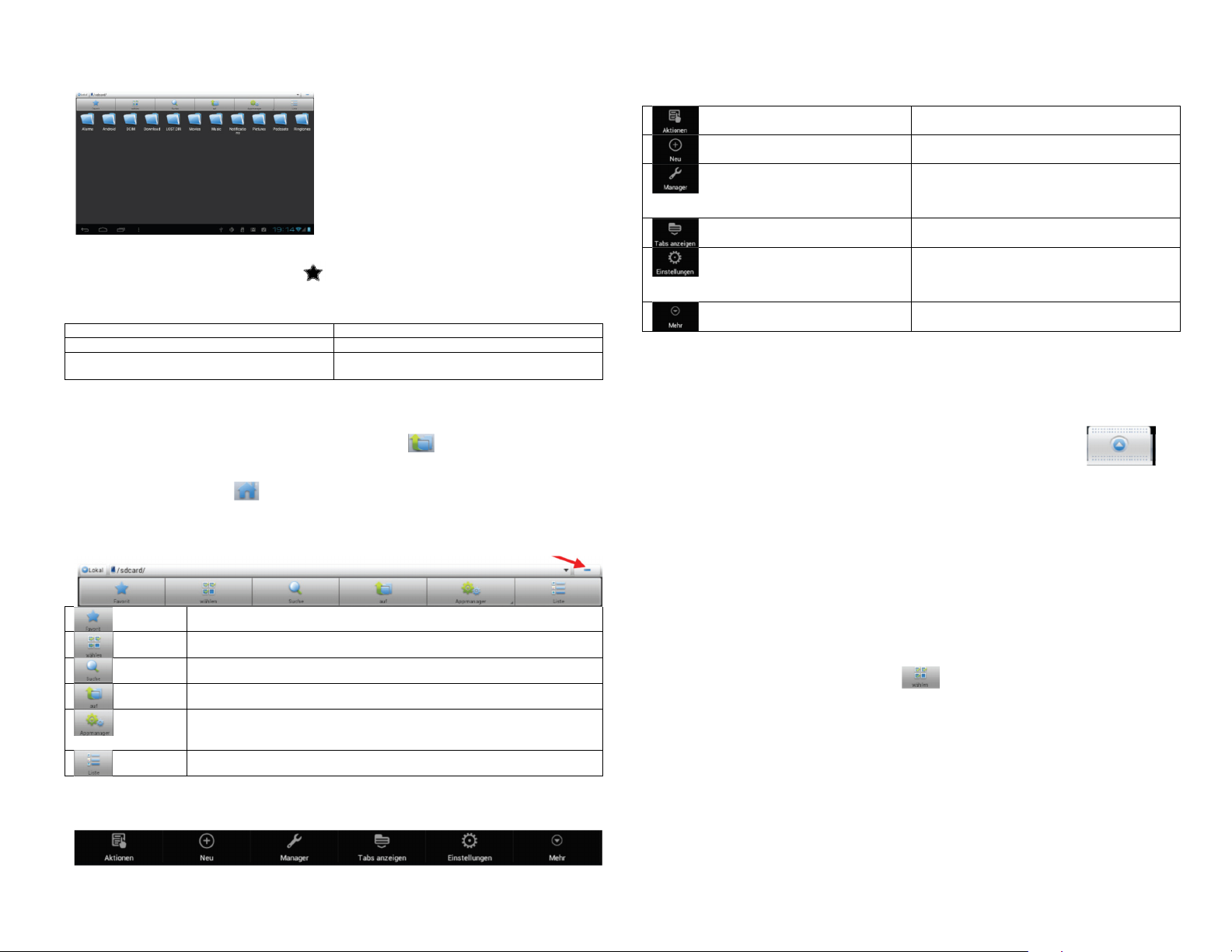
SDCARD
A készülék felhasználható belső memóriája
EXTSD
Behelyezett
mikroSD memóriakártyák.
USBHOST1
Az USB adapteren keresztül csatlakoztatott USB
-
s
A csatlakoztatott tárolók közötti váltás vagy a gyökérkönyvtár előhívása.
Egynél több fájl kiválasztása.
Keresés fájltípus szerint.
A könyvtárfán egy
szinttel feljebb.
További program elemek mint pl. a task manager, az alkalmazások egyszerű kezeléséhez.
Nézet váltása.
Fájlkezelő funkciók előhívása
Fájlok / Mappák hozzáadása
További program elemek mint pl. a task manager, az
Mentési hely megjelenítése fülként.
Különböző beállítások a task managerhez, mint pl. nézet,
Kiegészítő információk.
Általános tudnivalók
Standard elérési útvonal a belső SD kártya. Bökjön a (kedvencek) szimbólumra, hogy a különböző tárolóeszközök
között váltson.
A külső tárolóeszközök az „mnt“ mappában találhatók:
Navigálás a fájlok vagy a mappák között
�� Húzza az ujjával felfelé vagy lefelé a fájllistát gördítés céljából.
�� Egy fájl vagy egy mappa megnyitásához érintse meg az adott fájlt vagy mappát.
�� Menjen vissza a könyvtárban egy szinttel a szimbólum megérintésével.
�� Mindenhonnét visszatérhet a kezdő képernyőre a Zurück (vissza) vagy a Home gomb
megnyomásával.
�� Érintse meg a szimbólumot, hogy közvetlenül visszatérjen a gyökérkönyvtárba.
Eszközlista
Az eszközlistával navigálhat a belső memóriában, illetve a memóriakártyán fájlok törlése és másolása céljából.
Érintse meg a szürke területet az eszközlista megjelenítése, ill. elrejtése céljából.
Menü sáv
Nyomja meg a menü gombot a kiegészítő funkciók megjelenítéséhez.
Figyelem: Az innen elérhető alkalmazások közül
csak a task manager van előtelepítve.
tárolóeszközök.
Fájlok és mappák másolása/áthelyezése
(1) Húzza a fájllistát gördítés céljából az ujjával felfelé vagy lefelé, hogy kiválassza a másolandó vagy áthelyezendő fájlt
vagy mappát.
(2) Hagyja az ujját mindaddig a kívánt fájlon/mappán, amíg meg nem jelenik az előreugró menü.
(3) Válassza ki az előreugró menüben a „Copy“ (másolás) vagy a „Move“ (áthelyezés) opciót. Navigáljon a fájlok, ill. mappák
új tárolóhelyére.
(4) Nyissa meg az alsó peremen lévő mezőt és bökjön arra a fájlra, amit az aktuális mappához
hozzá szeretne adni.
Fájlok és mappák törlése
(1) Húzza a fájllistát gördítés céljából az ujjával felfelé vagy lefelé, hogy kiválassza a törlendő fájlt vagy mappát.
(2) Hagyja az ujját mindaddig a kívánt fájlon/mappán, amíg meg nem jelenik az előreugró menü.
(3) Válassza ki az előreugró menüben a „Löschen“ (törlés) opciót, majd válassza a „Löschen“ opciót a törlési szándéka
megerősítésére, vagy az „Abbrechen“ opciót a törlés megszakítására.
Fájlok és mappák átnevezése
(1) Húzza a fájllistát gördítés céljából az ujjával felfelé vagy lefelé, hogy kiválassza az átnevezendő fájlt vagy mappát.
(2) Hagyja az ujját mindaddig a kívánt fájlon/mappán, amíg meg nem jelenik az előreugró menü.
(3) Válassza ki az előreugró menüben az „Umbenennen“ (átnevezés) opciót.
(4) Érintse meg a beadási mezőt, hogy megjelenítse a virtuális tasztatúrát, és adjon be új nevet a fájlnak, ill. mappának.
(5) Érintse meg „OK“ gombot az új név megerősítésére.
Több fájl/mappa kiválasztása
Egynél több fájlt vagy mappát is ki lehet választani.
(1) A felső eszközlistában érintse meg a Multi szimbólumot .
(2) Érintse meg a kívánt fájlokat/mappákat. A kiválasztott fájlok/mappák neve piros színnel jelenik meg (a fájlok/mappák
kiválasztásának a megszüntetésére érintse meg őket újra).
(3) Ekkor a kiválasztott fájlt a megfelelő szimbólum megérintésével törölheti, másolhatja vagy kivághatja.
Idegen alkalmazások kezelése
A készülék más szolgáltatók számos alkalmazását támogatja. Ezeket a programokat beszerezheti, hogy további funkciókat
kölcsönözzön készülékének. Ezek az interneten vagy közvetlenül a készülékén állnak rendelkezésre.
Gyárilag telepített programok
A készülék gyárilag telepített programokkal kerül leszállításra. Ezeket a programokat a Programme Symbols szimbólum
megérintése által lehet megjeleníteni. Ezek videólejátszók, zenelejátszók, fényképböngészők, számológépek stb.
Programok telepítése
alkalmazások egyszerű kezeléséhez.
Figyelem: Az innen elérhető alkalmazások közül csak a
task manager van előtelepítve.
rendezés
Vegyük figyelembe a következőket:
Nem érhető el az összek funkció ennél a készüléknél.

Programok manuális telepítését a következő módon végezze:
WLAN Érintse meg ezt a sort a WLAN
-
összeköttetés
Adatmennyiség
Jelzi a mobil csatlakozásnál az adatátvitelt.
Több_ Itt találja a kibővített hálózat beállításokat, pl. a VPN
-
hez
Hangok
Hangerő
Beállítja a hangerőt a zenéhez és
Csengőhang & Üzenetek
Beállítja a standard üzenetjelző
Rendszer
Az érintőképernyő
billentyűhangjainak
Kijelző Fényerő
A képernyő fényerejének beállítása.
Háttér A háttérkép kiválasztásához
Kijelző automatikus forgatása
Automatikus képernyő forgatás, ha a
Nyugalmi állapot
A képernyő automatikus kikapcsolása
Betűméret
A menük betűméretének
A gyorsulás érzékelő
A koordináta rendszer beállítása
Memória
Ez a beállítás lehetővé teszi a belső memória és az SD kártya
Akkumulátor
Az aktuális akkuállapot kijelzése
Apps (alkalmazások)
Ez a képernyő megengedi Android™ alkalmazásainak a
kezelését. Információk
fiókok és szinkronizálás.
Beállítások az e
-
mail fiókokkal való szinkronizáláshoz.
Tartózkodási hely szolgáltatások
Ez a képernyő megengedi, hogy bizonyos Android™
Biztonság
Biztonsági paraméterek és képernyőzár beállítása.
Nyelv és bevitel
Állítsa be a nyelvet és a régiót, és konfiguráljon
Biztosítás és visszaállítás
Ez a beállítás lehetővé teszi a rendszerbeállítások vagy
dátum és pontos idő
Itt állíthatja be a dátumot, a pontos időt, az
időzónát és az
Kezelési segítség
A kezelési segítségek beállítása, mint pl. a kijelző
Fejlesztői opciók
Alkalmazás fejlesztőknek fontos funkciók, mint az USB
A tabletről
Információkat jelenít meg a tabletrendszerről.
(1) Töltse le a telepítőfájlt számítógépére. A fájl formátuma .apk kell, hogy legyen, amelyet a tablet rendszere támogat.
(2) Csatlakoztassa a készüléket a számítógépre az USB-kábel segítségével.
(3) Másolja fel a telepítőfájlt a készülékre.
(4) Válassza le a készüléket a számítógépről.
(5) Kapcsolja be a készüléket, és hívja le az intéző üzemmódot.
(6) Keresse meg a telepítőfájlt, és nyissa meg.
(7) Kövesse a képernyőn megjelenő utasításokat a program telepítéséhez.
(8) A program sikeres telepítése után az meg fog jelenni a programszimbólumok között.
Programok eltávolítása
(1) Érintse meg a kezdőképernyőn a beállítások szimbólumát, hogy lehívja a rendszerbeállítások menüt.
(2) Válassza ki a „Programme (Apps)“ opciót.
(3) Érintse meg az eltávolítandó programot.
(4) Érintse meg a „Deinstallieren“-t (eltávolítás)
Figyelem: A gyárilag telepített programokat Ön nem távolíthatja el.
Néhány az Android mobile számára kifejlesztett program esetleg nem fut helyesen ezen a készüléken. Forduljon egy
alkalmas szoftverfejlesztőhöz további információkért vagy támogatásért.
Figyelem! Vegye figyelembe, hogy idegen programok telepítése saját kockázatára történhet. Idegen gyártók programjainak
a telepítéséből származó hibás működés vagy kár nem esik garanciális kötelezettség alá.
HDMI kimenet
- Csatlakoztassa a készüléket egy megfelelő kábel segítségével a televízióhoz.
- Válassza ki a TV készüléken a megfelelő HDMI bemenetet.
- A kép ekkor a készüléken és a televízión is megjelenik egyszerre.
Megjegyzés: Vegye figyelembe, hogy a képet és a hangot csak videó lejátszása közben lehet a HDMI-n keresztül
kivezetni. HDMI-n és a beépített hangszórón ill. a készülék fejhallgató kimenetén keresztül nem lehetséges egyszerre
hangot kivezetni. A videók egy meglévő HDMI kapcsolat esetén csak a televízión láthatók. A kezelőelemeket azonban a
megszokott módon lehet megjeleníteni a tabletre történő rábökéssel. A HDMI kivezetés csak a készülék vízszintesen történő
használatához van kialakítva.
Megjegyzés: A készülék egy mini HDMI kimenettel rendelkezik. A kapcsolathoz egy olyan HDMI kábelre van szüksége,
aminek az egyik végén egy mini HDMI dugó van, és a másik végén egy standard HDMI dugó (ezt a kábelt nem szállítjuk
vele).
Rendszerbeállítások
A kezdőképernyőn érintse meg „Einstellungen“-t (beállítások) és válassza ki a „Drahtlos und Netzwerke“, „Sound und
Display“, „Datum und Uhrzeit“ stb. kategóriát.
�� Érintse meg a kívánt funkciót a beállítás céljából.
�� Ha egy paramétertől jobbra egy kijelölőnégyzet van, akkor érintse meg ezt ennek az opciónak az aktívvá
tételéhez.
�� Húzza végig az ujját a képernyőn a képernyőn kívüli további paraméterek megjelenítése céljából.
�� A beállítások befejezése után érintse meg a szimbólumot, hogy visszatérjen a beállítások
listájához, vagy pedig érintse meg a szimbólumot, hogy a kezdőképernyőre térjen vissza. Beállításai most tárolva
vannak.
Drahtlos und Netzwerke (vezetéknélkül és hálózatok)
aktívvá/inaktívvá tétele céljából. Nyomja meg a menü
gombot vagy bökjön a jobb felső sarokba végül az
„Erweitert“-re (kibővített) a képernyő jobb felső sarkában a
WLAN hálózat manuális beállításához és kezeléséhez.
vagy mobil hálózat használatához.
A készülék
Felhasználó
Rendszer
Hibakeresés
videóhoz. A hangerőt a készülék
tetején lévő hangerőszabályzó
gombbal is be lehet állítani.
hangot.
aktiválása/deaktiválása. Üzenetjelző
hangok lezárásnál és feloldásnál.
készüléket elforgatjuk.
és lezárása késleltetésének a
beállítása. Az újbóli bekapcsoláshoz
nyomja meg egyszer a be/ki gombot,
majd nyomja meg még egyszer, hogy
a képernyő gombjainak a reteszelését
is feloldja.
módosításához
koordinátarendszere
tárolókapacitásának vizsgálatát. Állítsa itt be, hogy a kívül csatlakoztatott USB
készülékeken vagy a mikro SD kártyákon kell média tartalmat keresni.
megjelenítése a készülékre telepített programokhoz.
alkalmazások meghatározzák aktuális tartózkodási helyét.
szövegbeállításokat a gyorsabb és pontosabb
szövegbeadás érdekében.
adatok biztosítását vagy visszaállítását.
Figyelem! Az összes régi beállítás kicserélődik.
időkijelzési módot.
automatikus forgatása vagy az érintőkijelző reakcióidejének
beállítása.
debugging mód vagy a felhasználói felület megjelenítési
funkciói
bizonyos játékokhoz.

A készülék visszaállítása
Probléma
Állapotjelentések
Valószínűsíthető ok
Megoldás
A
A hálózatot nem
- SSID nem látható
- SSID-t láthatóvá
Nincs
-
>A kapcsolat
- MAC szűrő aktív
-
Deaktiválni kell a
Nincs
-
>A kapcsolat
- Rossz jelszó
- Meg kell vizsgálni a
Nincs
-
>A kapcsolat
- A router
- Törölni kell a
- DHCP-t aktiválni
Min. 4 GB( 2,5 GB adattárolásra, 256 MB alkalmazás telepítésre, 1,2 GB belső
E-könyv formátum
MP3 (MPEG1/2/2.5 Audio Layer 1/2/3)
AVI (Xvid, Divx 4/5/6 valamint GMC&QPEL, Divx (licenszhez),
Olvasási sebesség
8,7-9 Mbit/s (MLC Flash)
�� Ha a be/ki gomb nem kapcsolja ki a készüléket, akkor nyomja meg a készülék hátoldalán lévő Reset
(visszaállítás) gombot. A készülék újraindul. A beállítások vagy adatok NEM vesznek el.
Problémák az érintőkijelzővel
�� Győződjön meg róla, hogy a program teljes mértékben támogatja az érintőkijelzőt.
�� Ne nyomja meg túl erősen az érintőkijelzőt. Ezzel csak kárt okozhat.
Nincs hang a fülhallgatóban
�� Győződjön meg róla, hogy a hangerő nincs leszabályozva és a fülhallgató és a csatlakozás rendben
van. Ellenőrizze, hogy a fülhallgató tiszta. A sérült MP3 fájlok különböző zavarokat okozhatnak vagy nem játszhatók le.
Győződjön meg róla, hogy a fájllal minden rendben van. Próbáljon ki egy másik fülhallgatót. Győződjön meg róla, hogy a
WLAN funkció aktiválva van és a hatókörön belül található vezeték nélküli hálózat.
Az írásjelek nem helyesen jelennek meg
�� Győződjön meg róla, hogy a nyelv helyesen van beállítva.
Nincs WLAN kapcsolat
�� Ügyeljen arra, hogy a WLAN aktiválva legyen és a hatókörön belül található legyen vezeték nélküli
hálózat.
�� Adja meg a helyes jelszót. Ügyeljen a különleges karakterekre és a kis- és nagybetűkre. Az
írásjeleket megfelelően kell megadni.
�� Kövesse a következő oldalon található utasításokat.
Wifi – Csatlakozási problémák megoldása
DE
1. WLAN beállítások megnyitása
2. WLAN kiválasztás és eltávolítás.
3. „Passwort anzeigen“ (jelszó mutatása) kipipálása és jelszó beadása.
4. Az állapotjelentésekre figyelni a hálózatneveknél:
(A hálózatnevek alatt
a WLAN
beállításokban)
hálózatot
nem
lehet
megtalálni.
internet
internet
internet
lehet megtalálni
helyreáll
-> Nincs kapcsolat
helyreáll
-> Beazonosítás...
-> Nincs kapcsolat
helyreáll
-> Beazonosítás...
->IP cím behívása
-> Nincs kapcsolat
- WLAN túl gyenge
vagy rosszul van írva
konfiguráció hibás
vagy
- WLAN túl gyenge
- DHCP szerver ki
van kapcsolva
kell tenni a router
konfigurációban
- Csökkenteni kell a
távolságot a routertől
- Firmware-t frissíteni
kell vagy csatornát
kell váltani
szűrőt a router
konfigurációban.
jelszót és újra
megadni
routerrel
csatlakoztatott
készülékek listáját.
- Csökkenteni kell a
távolságot a
routertől
kell a router
Nincs USB kapcsolat a számítógéppel
�� Vizsgálja meg a számítógéphez csatlakozó kábelt és dugót, a Windows rendszerkonfigurációt és az
USB meghajtót. Indítsa újra a számítógépet, húzza ki az USB kábelt ideiglenesen, telepítse újra a meghajtót.
�� Vizsgálja meg, hogy az „USB-Debugging“ mód az „Einstellungen – System - Entwickleroptionen“
menüpont alatt aktív-e, és adott esetben deaktiválja.
Nem lehet menteni a behelyezett SD kártyára
�� Győződjön meg arról, hogy az SD kártya nem írásvédett-e.
Nem lehet e-könyveket letölteni az odysbook.de oldalról
�� Deaktiválja az előugró ablak blokkolót.
Műszaki adatok
Konfigurációk
CPU 1,2 GHz-es processzor (Cortex A8 Kernel)
DDR 512 MB DDRIII RAM
Operációs rendszer Android OS 4.0.3
Belső memória
Hardver IBM PC vagy kompatibilis PC, notebook vagy Macintosh USB csatlakozóval
Memóriakártya Mikro SDHC kártya, max. 32GB
Rendszerfeltételek:
Operációs rendszer Windows 2000/XP/Vista/Windows 7 és MAC OS 10.4 vagy magasabb
USB port USB 2.0 nagysebességű
Kiviteli tulajdonságok
Kimenet 3,5 mm-es fülhallgatóhüvely, beépített hangszóró
audioformátum
Videoformátum
Fénykép-formátum JPEG, BMP, GIF (statikus), PNG
Nyelv Többnyelvű
Műszaki adatok
Írási sebesség
rendszerhasználatra)
EPUB, PDF
WMA (Verzió: 4,4.1,7,8,9)
WAV (MS-ADPCM, IMA-ADPCM, PCM)
APE (Verzió: 3.95, 3.97, 3.98, 3.99, normál és gyors
valamint magas és extra magas)
FLAC (FLAC audio)
AAC (ADIF, ATDS Header AAC-LC és AAC-HE )
Audio kodek: MP3, AC3)
RM/RMVB (Real Video kodek 8/9/10 valamint G2, audio
kodek: Real Audio)
FLV ( Sonnati H.263, H.264 valamint O2 VP6) (licenszhez)
MKV (H.264, MPEG4, XVID)
MOV (MPEG4, H.264, audio kodek: MP3)
3GP/MP4 (H.264/H.263/MPEG4/XVID)
4,5-4,8 Mbit/s (MLC Flash)
konfigurációban

Audio bitráta
MP3: 8~320 kbit/s
AVI (max.2160p); RM/RMVB (max.1280x720);
Max. 6 kbit/s (MPEG4, XVID);
JPEG (Baseline) (max.8000x8000), GIF (statikus)
Hálózati csatlakozó
Akkumulátor töltési ideje
kb.6 óra
Akkumulátor működési
kb.4 óra
> 65 dB
Frekvenciamenet
20 Hz-20 kHz
Táplálás
Lítiumion polimer akku;
0°C ~ +50°C
20 % ~ 90 % (40 °C)
20 % ~ 93 % (40 °C)
WMA: 8~320 kbit/s
OGG: Q1- Q10
Videofelbontás
Video bitráta
Fotófelbontás
Medien
ideje
Kijelző
Jel-/zaj viszony
Fizikai paraméterek
Tárolási hőmérséklet
Üzemi hőmérséklet
Üzemi páratartalom
Tárolási páratartalom
FLV(max.1280x720); MP4 (max. 2160p)
MKV (max. . 2160p); MOV (max. 1280x720)
Max. 2,5 kbit/s (H.264, Real video 8/9/10);
Max. 2 kbit/s (Sorenson H.263).
(max.1000x1000)
WLAN (802.11 b/g/n)
7 collos TFT LCD, érintőképernyő (kapacitív), 800 x 600 pixel
Tápegység: bemenet: 100-240 V~ 50/60 Hz, DC, kimenet: 5V/2 A
-20°C ~ +65°C
